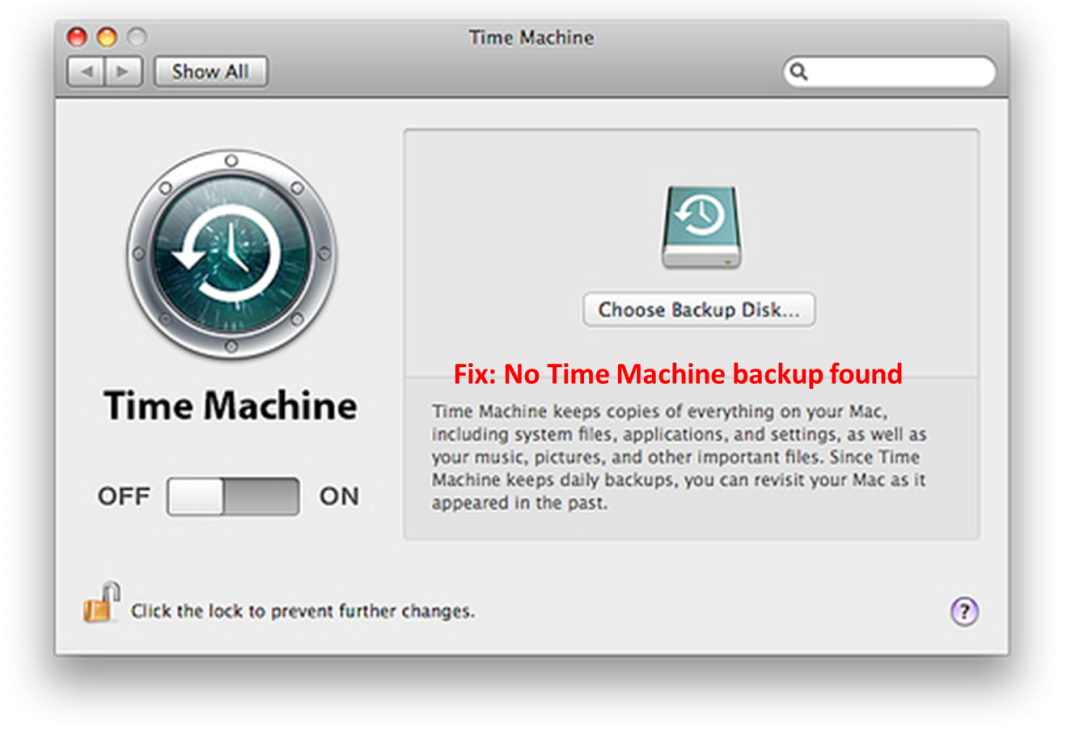
Sebbene Time Machine sia un’eccellente utility di backup sui tuoi computer Mac, non è completamente a prova di errore. Di tanto in tanto si possono riscontrare problemi con Time Machines a causa di vari motivi. Alcuni problemi comuni che puoi riscontrare sono “Nessun backup di Time Machine trovato”, “Impossibile installare Time Machine”, “Il volume è di sola lettura” e così via.
In questo articolo, cerchiamo di approfondire l’errore “Nessun backup di Time Machine trovato” e comprendere i motivi e alcune soluzioni per risolvere lo stesso. Prima di tutto, i motivi principali dell’errore sono problemi di connessione tra il sistema e l’unità Time Machine o problemi con l’unità Time Machine. Ora diamo un’occhiata ad alcuni passaggi per risolvere questo errore.
Soluzione 1: Ricollegare il volume di backup
L’errore “Nessun backup di Time Machine trovato” è spesso il risultato di una cattiva connessione tra l’unità di backup e il tuo Mac. Per risolvere questo problema, fai clic con il pulsante destro del mouse sull’unità Time Machine e seleziona Espelli, scollegalo dal sistema e ricollegalo. Questo si trova per risolvere il problema in molti casi.
Se l’unità non viene montata, andare a Applications > Utilities > Disk Utility e quindi fare clic su Smonta. Una volta smontata l’unità, scollegare e ricollegarla.
Quindi vai su Preferenze di Sistema, seleziona Time Machine e accendilo. Ora, Time Machine dovrebbe essere in grado di utilizzare l’unità e dovresti essere in grado di accedere ai dati su di essa. Tuttavia, se i problemi persistono e l’errore persiste, andare avanti e riparare l’unità di backup come spiegato nel passaggio successivo.
Soluzione 2: Ripara l’unità Time Machine usando Utility Disco
La riparazione dell’unità Time Machine è stata trovata per risolvere l’errore “Nessun backup di Time Machine trovato” in molti casi.
- Vai a System Preferences, selezionare Time Machine e giralo OFF
- Poi vai a Applications > Utilities
- Selezionare Disk Utility e selezionare anche l’unità da riparare
- Clic First Aid e quindi fare clic Run
Attendi che Utility Disco ripristini l’unità, quindi accendi Time Machine per verificare se il problema è stato risolto. Dovresti essere in grado di utilizzare l’unità Time Machine dopo questo passaggio per la risoluzione dei problemi.
Ripristinare i Backup Cancellati di Time Machine
Se si verificano situazioni in cui i backup di Time Machine vengono eliminati o mancanti, è possibile utilizzare strumenti di recupero file come Yodot. La sua tecnologia avanzata unità esegue la scansione del fondo e recupera i file cancellati di Time Machine per te. Se i tuoi file sono stati cancellati accidentalmente o persi a causa di attacchi di virus / strumenti di terze parti, questo strumento funziona meravigliosamente.
Non solo i file di Time Machine eliminati, puoi anche recuperare altri file e cartelle dal tuo sistema o da altri dispositivi di archiviazione. Il secondo vantaggio sta nel fatto che hai la possibilità di recuperare una varietà di formati e tipi di file. Che si tratti di un documento Word, file Excel, PPT, PDF, note o qualsiasi tipo di file, può essere recuperato utilizzando lo strumento.
Il software Yodot File Recovery funziona con tutte le versioni di Mac OS come High Sierra, Sierra, Yosemite, Mountain Lion, Lion, El Capitan ecc. E tutti i sistemi Mac come MacBook Air, MacBook Pro, Mac Mini ecc. Approfitta della versione di prova e recupera i tuoi file gratuitamente!